PS怎么设计不织布纹理的背景素材? 花朵织物背景PS设计技巧
我们想要制作一款织布纹理的背景图案,该怎么制作素雅的纹理效果呢?如下图所示,我们主要到用直线工具、矩形选框工具、定义图案、对称填充和图层样式,下面我们就来看看详细的教程。

直线工具画出直线。我们用【直线工具】画出一条直线,把描边颜色设置为黑色,大小为1像素。
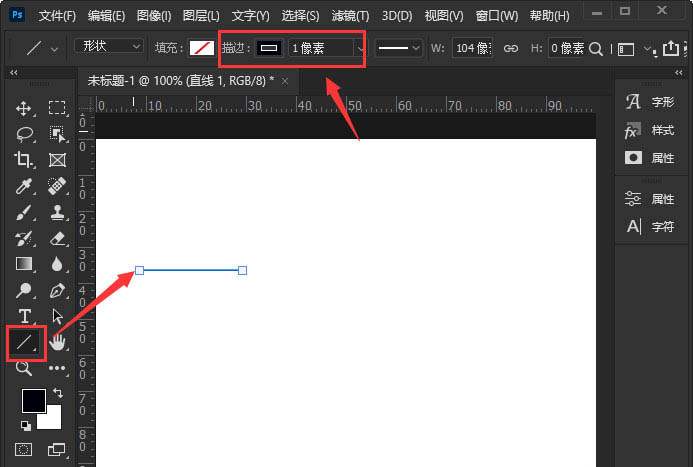
按住ALT键拷贝直线。我们按住【ALT】键把直线再拷贝一些出来。
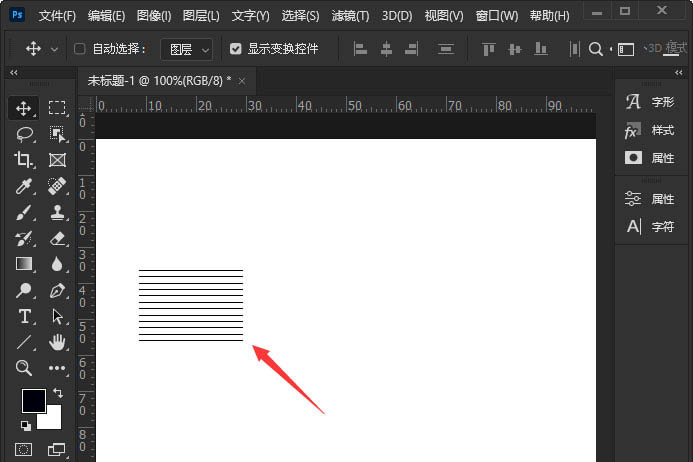
矩形选框工具框出一个正方形。接着,我们隐藏白色背景,然后把直线全部选中旋转30°,再用【矩形选框工具】在直线上面框出一个正方形。
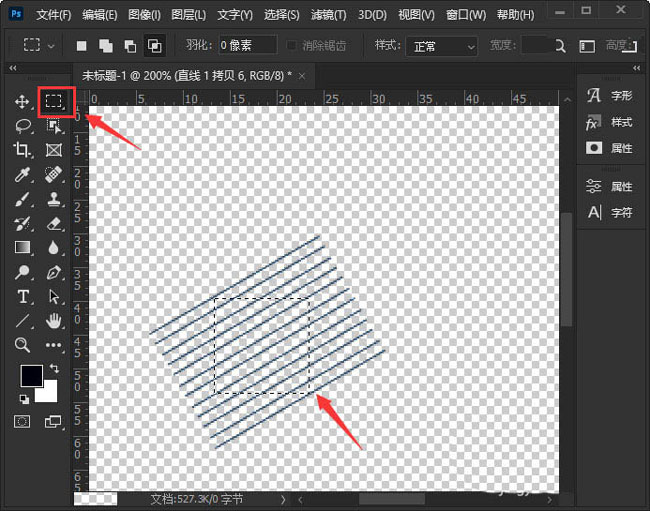
编辑-定义图案。接下来,我们在【编辑】中选择【定义图案】。图案名称默认为图案1,点击【确定】。
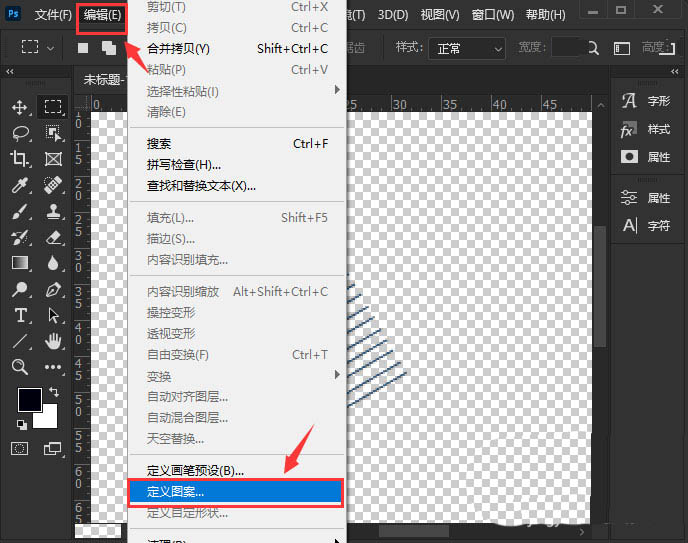
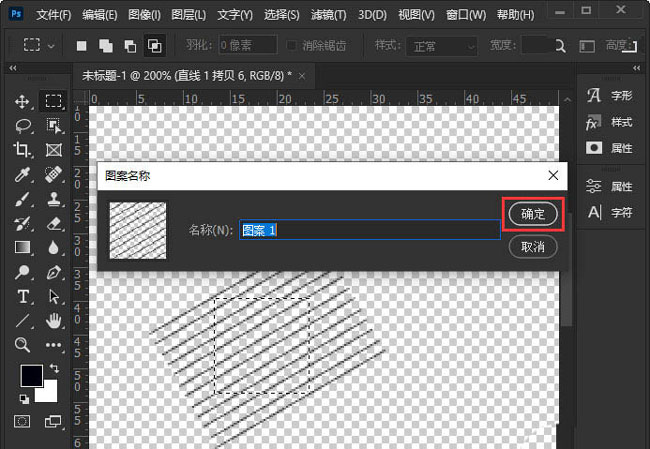
新建空白图层,按下SHIFT+F5打开填充。我们新建一个空白图层出来,然后按下【SHIFT+F5】打开填充,在内容里面选择图案,自定图案选择刚刚添加好的图案1,勾选脚本,选择对称填充,点击【确定】。
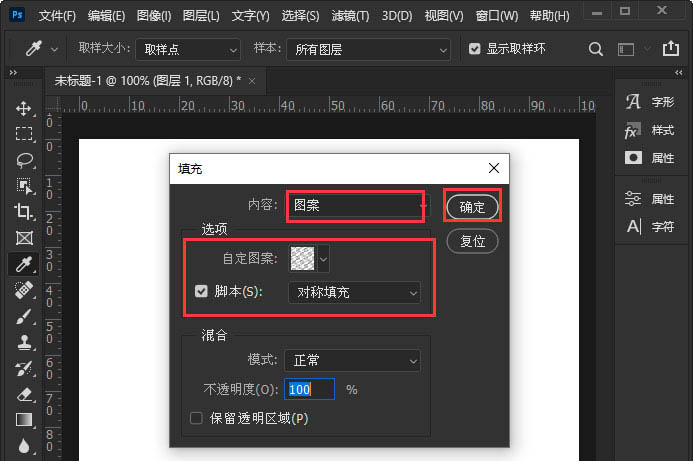
设置对称类型和参数。我们在对称填充里面,把对称类型设置为33:墙纸P6M对称,图案缩放设置为1,然后根据自己的需要调整参数,点击【确定】
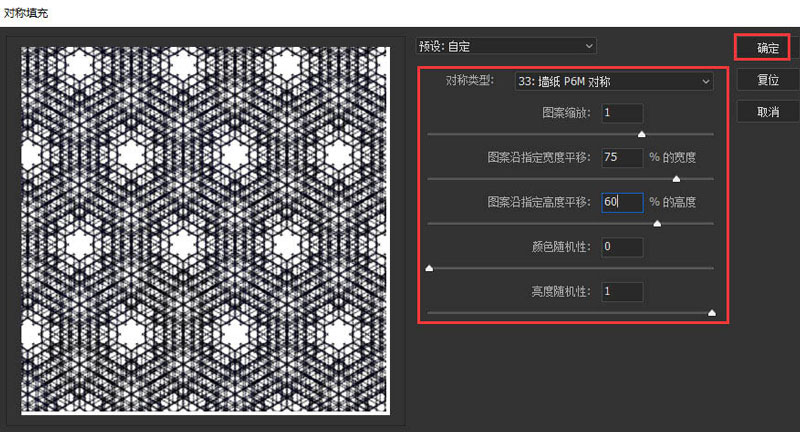
默认颜色的花朵织物背景。我们现在看到图层1已经变成花朵织物的背景效果了,但是颜色自动默认为黑色的。
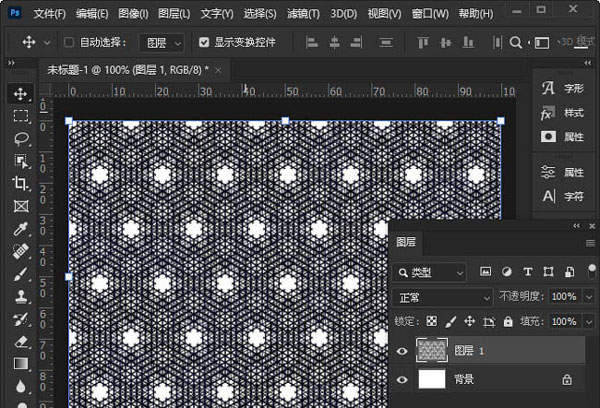
花朵织物背景的最终效果。最后,我们在样式中给图层1添加上织物样式就完成了。
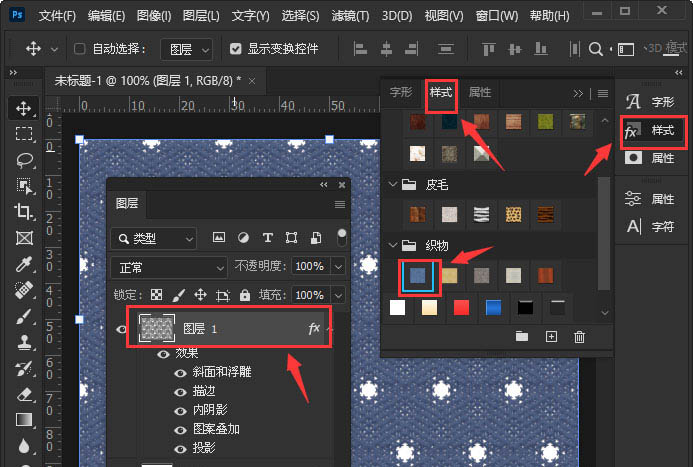
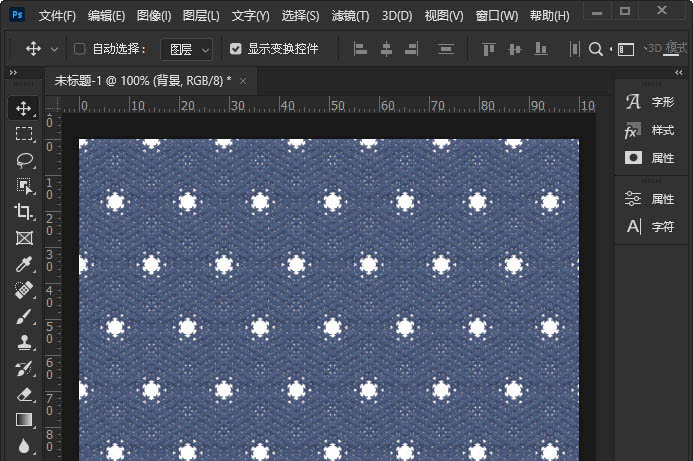
以上就是花朵织物背景ps设计技巧,希望大家喜欢,请继续关注PSD素材网(www.PSD.cn)。
-

如何使用PS怎么给图片添加光斑效果 PS给图片添加光斑效果教程
2022-10-01 5
-

PS两张图片怎么合成自然效果? 两张图片自然过渡PS的实现方法
2022-10-01 25
-
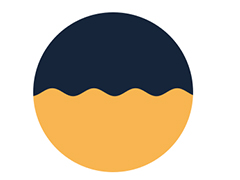
PS怎么用波浪填充半个圆? PS圆形添加波浪效果的技巧
2022-10-01 12
-

PS怎么关闭启用手势? PS不启用手势功能的技巧
2022-10-01 23
-

PS怎么把文字放到倾斜的包装袋上? PS字体斜着放的技巧
2022-10-01 12
-

PS图片怎么添加斑斑雪迹? PS将普通照片转为雪景照的技巧
2022-10-01 8
-

PS玫瑰花瓣怎么做拉丝效果? PS图片添拉丝背景图案的制作方法
2022-10-01 10
-

PS方形马赛克图形怎么做? PS空白文件添加马赛克效果的技巧
2022-10-01 10
-

PS怎么绘制立体圆管? PS画圆柱体矢量图的技巧
2022-10-01 10
-

PS怎么设计大红色的优惠券? 锯齿边缘优惠券PS设计技巧
2022-10-01 12
-
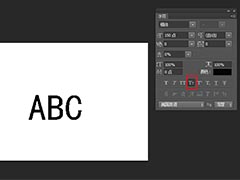
PS英文字母怎么快速转换大小写? PS英文小写变成大写的技巧
2022-10-01 30
-
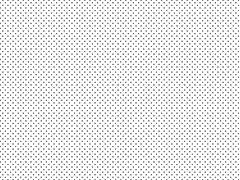
PS网点背景矢量图怎么做? PS滤镜设计网点背景素材的技巧
2022-10-01 13
-
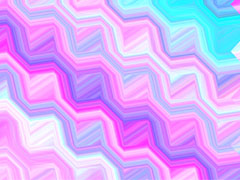
PS怎么制作炫酷的渐变背景? PS波浪线条背景图的做法
2022-10-01 7
-

PS如何新建文档预设?PS新建文档预设教程
2022-10-01 34
-

PS怎么创建PDF文件? PS生成pdf格式文件的技巧
2022-10-01 9
-
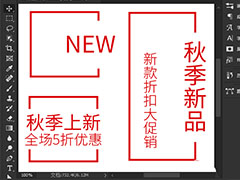
PS矩形怎么去掉边线? PS删除矩形边框的一部分加文字的技巧
2022-10-01 43
-

PS涂抹效果制作文字拖尾效果? PS文字彩虹拖尾的实现方法
2022-10-01 56
-

PS2021怎么给图片添加边框?PS给图片添加边框教程
2022-10-01 11
-
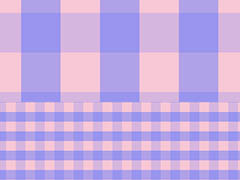
PS格子背景怎么做? PS设计大格子和小格子背景图的技巧
2022-10-01 13
-

如何利用PS混合模式找不同?利用PS混合模式找不同教程
2022-10-01 10
-

PS图片怎么添加染色玻璃纹理效果? PS染色玻璃滤镜的用法
2022-10-01 14